Windows PC で ERROR_LOCK_VIOLATION を解決する方法 [ソリューション]
![Windows PC で ERROR_LOCK_VIOLATION を解決する方法 [ソリューション]](https://cdn.thewindowsclub.blog/wp-content/uploads/2024/10/what-is-error_lock_violation-on-windows-pc-640x375.webp)
Windows でエラーが発生すると、かなり不安になりますが、ユーザーの間ではよくある経験です。さまざまなエラー コードに混乱し、解決策が見つからないと感じる人も多いでしょう。ただし、多くの場合、解決策はあります。
Windows コンピューターでさまざまなプログラムを使用しているときに、「ERROR_LOCK_VIOLATION 33 (0x21) 別のプロセスがファイルの一部をロックしているため、プロセスはファイルにアクセスできません。」というエラー メッセージが表示される場合があります。このエラーは、別のプロセスによってファイルがロックされているため、特定のファイルに現在アクセスできないことを示します。
PC の ERROR_LOCK_VIOLATION を修正するためのトラブルシューティング手法
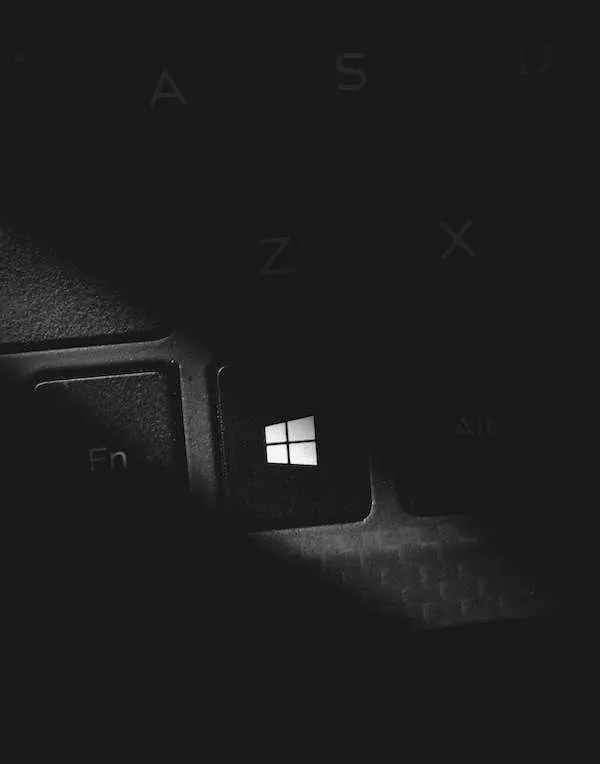
幸いなことに、この Windows エラーを解決するのに役立つトラブルシューティング戦略がいくつかあります。以下は、役立つかどうか試すことができるいくつかのアプローチです。
Windows PCでクイック再起動を実行する
基本的なトラブルシューティング手順は、単にコンピューターを再起動することです。すべてのアプリケーションを閉じてシステムを再起動すると、関連するさまざまなプロセスが更新されることがよくあります。
他のアプリケーションを閉じることを検討する
同時に実行されているさまざまなアプリケーションは競合を引き起こす可能性があります。不要なアプリケーションを閉じてから、ファイルに再度アクセスすることをお勧めします。これは、Windows タスク マネージャーを使用して他のアプリケーションを強制終了することで実行できます。
問題に関係している可能性のある特定のアプリも必ずシャットダウンしてください。
別のディレクトリからファイルにアクセスしてみる
まず、元のファイルをコピーして別のフォルダに貼り付けます。そこからファイルを開けるかどうかを確認します。
SFCスキャンとDSMスキャンを実行する
管理者権限で Windows PowerShell を起動します。コマンド sfc /scannow を入力し、Enter キーを押します。問題が検出されない場合は、他の解決策を検討できます。それ以外の場合は、DSM スキャンを続行します。
DSM スキャンを実行するには、「dism /online /cleanup-image /restorehealth」と入力して Enter キーを押します。
ディスクエラー検査を実施する
ファイル エクスプローラーを開き、[この PC] に移動します。C: ドライブまたは使用しているプライマリ ドライブを右クリックします。[プロパティ] を選択し、[ツール] タブに移動して、[エラー チェック] セクションを見つけます。[チェック] ボタンをクリックしてプロセスを開始します。
これが完了したら、追加のドライブに対して同じ手順を繰り返します。
Windowsシステムの復元を活用する
Windows の設定に移動し、「バージョン情報」セクションをクリックします。下にスクロールして「システム保護」を見つけ、「システムの復元」ボタンをクリックします。「次へ」をクリックし、「完了」ボタンを選択します。画面の指示に従ってプロセスを完了します。
結論
上記の方法は、Windows コンピューターの ERROR_LOCK_VIOLATION のトラブルシューティングに役立つ可能性があります。これらの方法を 1 つずつ試して、問題が解決するかどうかを確認してください。



コメントを残す